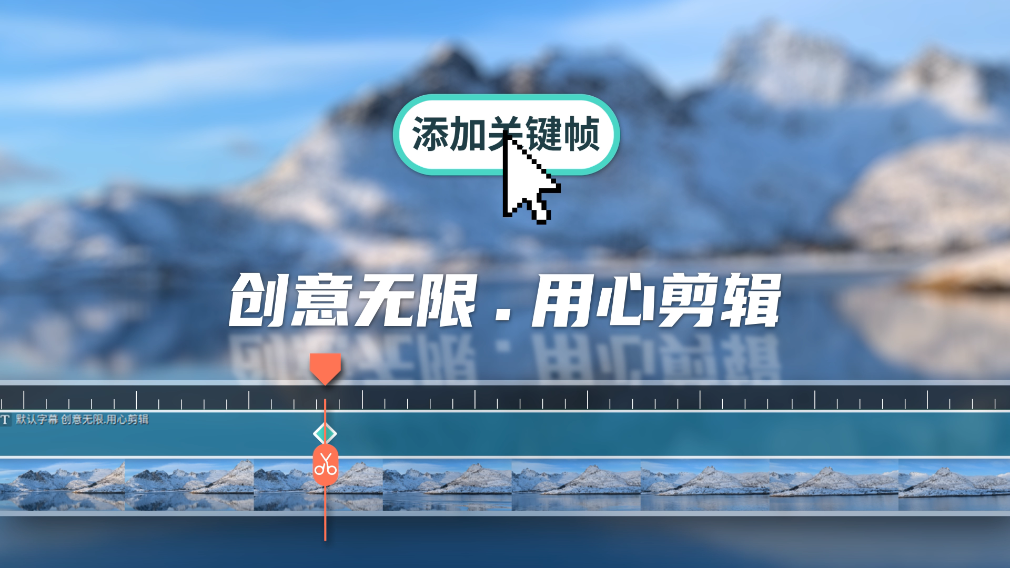关键帧技术的运用,往往可以为作品增色,无论是实现平滑的过渡效果,还是打造出令人震撼的动态场景,关键帧在视频剪辑领域中,一直扮演着重要的角色。但面对市场中诸多视频编辑软件,究竟哪些软件可以给视频打关键帧呢?这里就为大家推荐几款专业的视频打关键帧软件,让你的视频质量更上一层楼。
软件一:万兴喵影
万兴喵影是一款非常实用的视频编辑软件。这款软件不仅操作简单,也具备AI功能、特效、调色、变速、打关键帧等诸多常用功能。通过万兴喵影的关键帧功能,不仅可以为视频打关键帧,也可以对文字、特效、颜色、音频等使用关键帧的功能,让视频呈现出更复杂震撼的效果。
步骤一:
需要你先下载并安装万兴喵影,启动该软件后点击“新建项目”,在新的界面中即可导入需要打关键帧的视频。
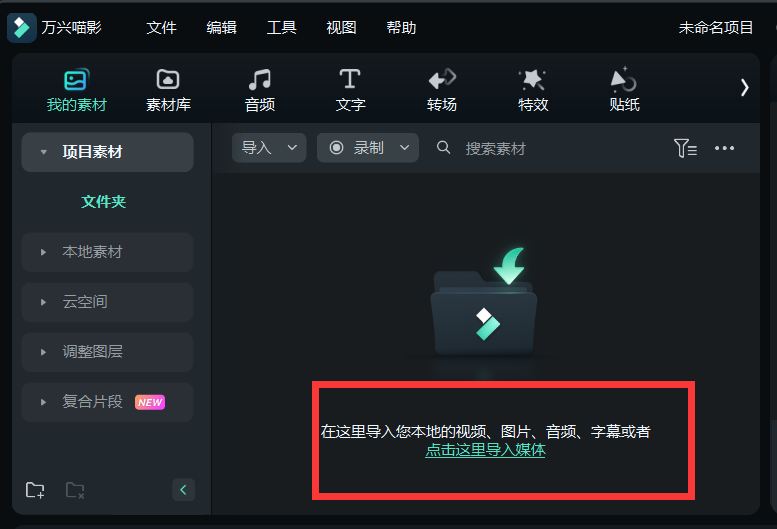
步骤二:
视频导入成功后,需要将视频拖拽到下方的时间轴后才能进行编辑。如果你要对视频、图片、贴纸、文字等内容打关键帧,就可以在工具栏中点击“添加关键帧”或图标“◇”,即可在右侧打开编辑面板。
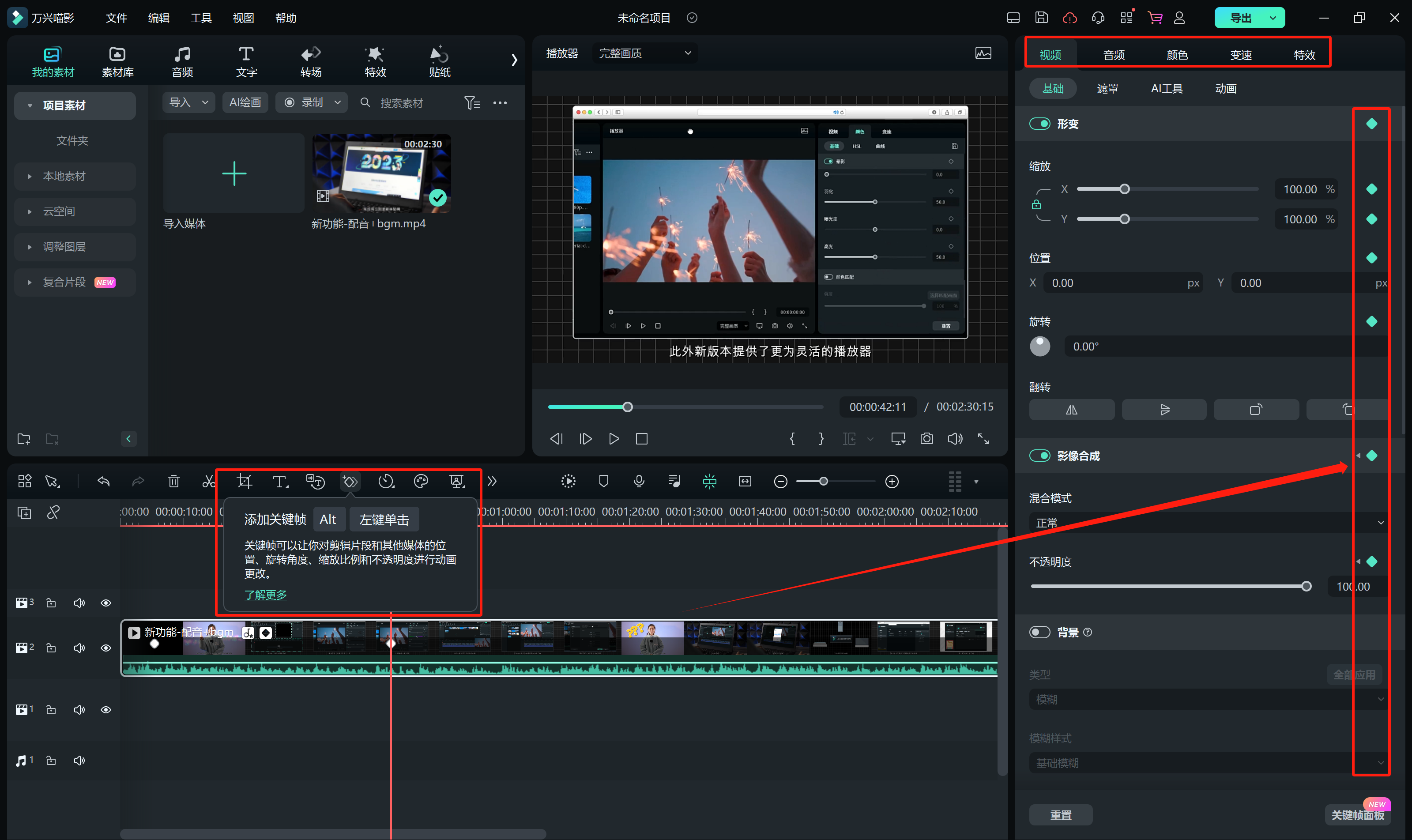
步骤三:
根据自己的需求,在编辑面板上点击“◇”关键帧的图标,就可以对音频、颜色或视频添加关键帧。

步骤四:
点击编辑面板下方的“关键帧面板”,也可以在关键帧面板上将分轨显示各项关键帧的节点,方便用户进行调整。

步骤五:
万兴喵影也提供了多项预设,例如连续曲线、缓入、缓出、线性及定格等等。只需要单击某一个预设后,就可以拖拽进行设置。
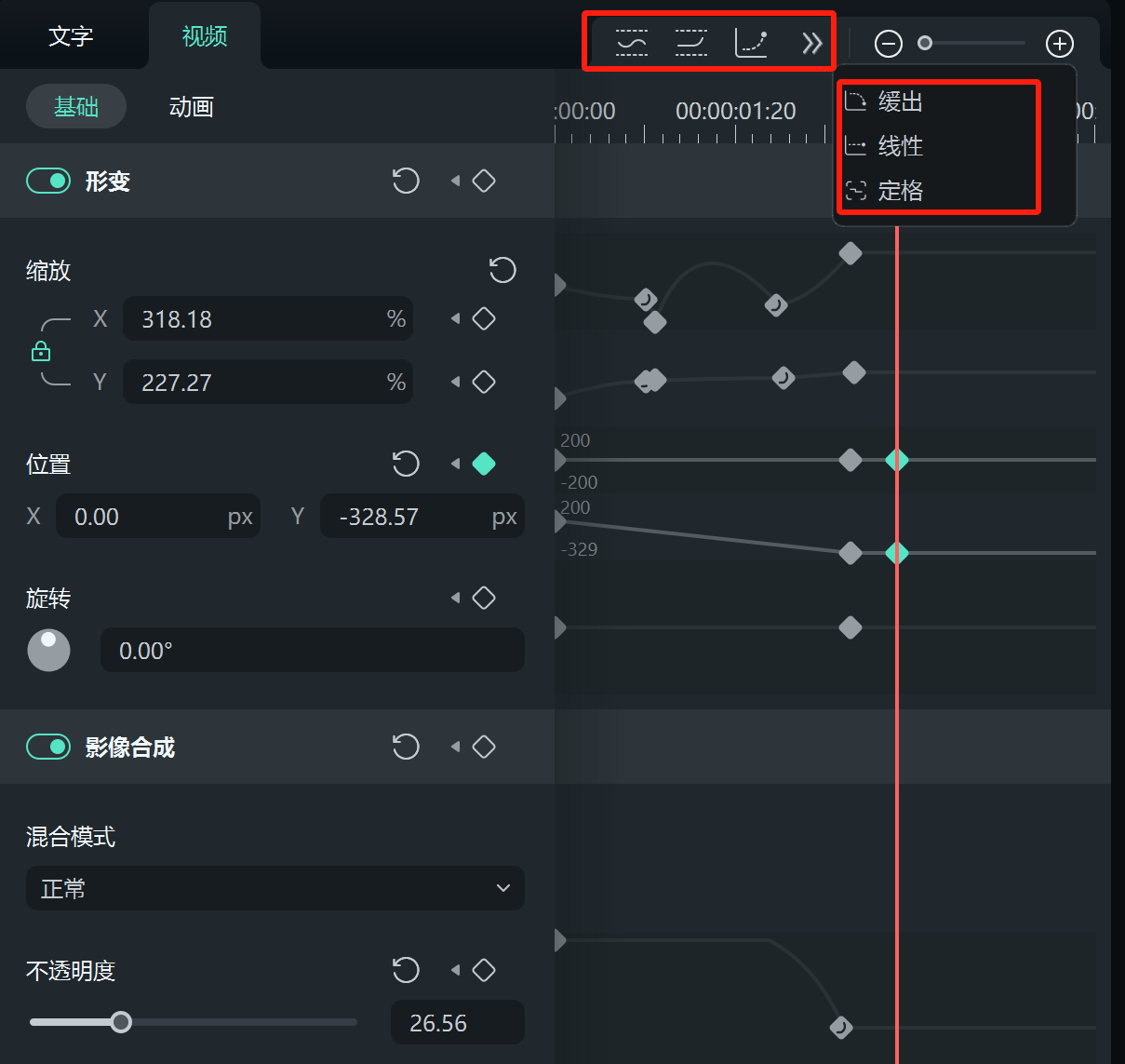
软件二:Adobe Premiere Pro
Adobe Premiere Pro在视频剪辑领域中的知名度也是非常高的,提供了强大的视频剪辑功能,更是在关键帧控制上表现的非常出色。用户可以通过精确的时间轴控制和丰富的效果库,轻松为视频打关键帧,实现复杂的动画效果和过渡。但该软件的操作方法相对比较复杂,对新手用户来讲并不是特别友好。

软件三:DaVinci Resolve
DaVinci Resolve是一款集调色、合成、剪辑于一体的综合性工具,这一点和万兴喵影比较相似。在关键帧的处理上,也 提供了丰富的效果和精准的控制选项,用户利用该软件,可以实现各种复杂的动画效果,其稳定性和高效的性能也是很多专业人士的首选。

以上这些软件都是可以为视频打关键帧的得力助手。但对于新手来讲,建议你使用万兴喵影,它的操作方法更加简单,视频剪辑功能也尤为强大,可以满足不同用户对视频剪辑的需求。简单的操作步骤对新手来讲也很友好。